通过PE系统(PE工具箱)来进行系统管理,磁盘管理,系统维护,安装系统,密码清除等等...
本文用的软件版本为(通用pe工具箱5.0)
制作PE启动U盘
- 现在网上下载通用pe工具箱5.0,把U盘插入电脑,打开下载好的软件。我们看到黄色框内的就是我们的U盘,如果有多个U盘要注意是否是你要刻录的U盘,以防选错U盘导致数据丢失!
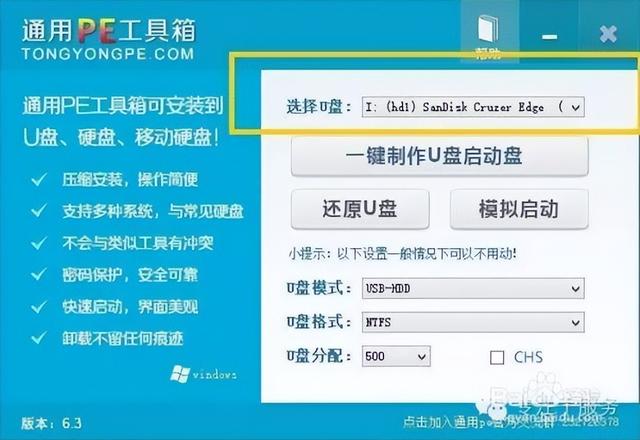
- 选择好U盘后就点击一键制作U盘启动盘。
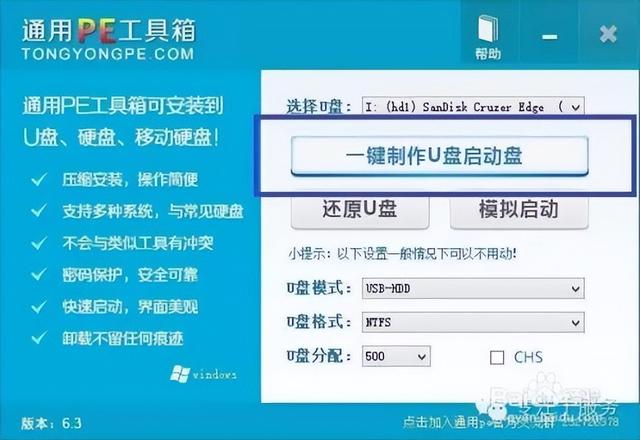
- 点击制作U盘启动盘后会提示要我们备份U盘内的文件,因为要格式化U盘才能进行,如果有重要的数据要备份下,然后点击确定。
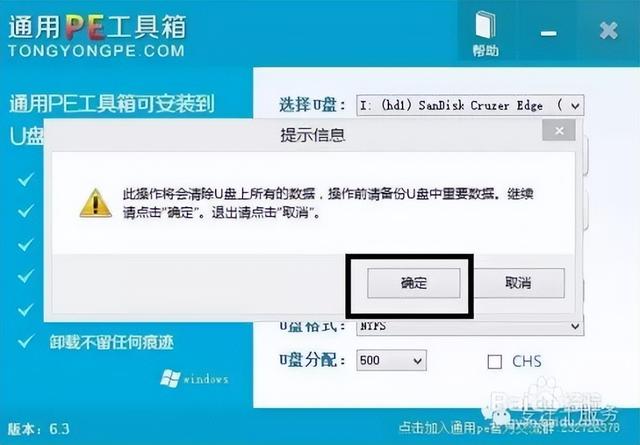
- 正在做制作中的U盘启动盘,制作的速度是根据电脑的配置和U盘的质量来决定的。
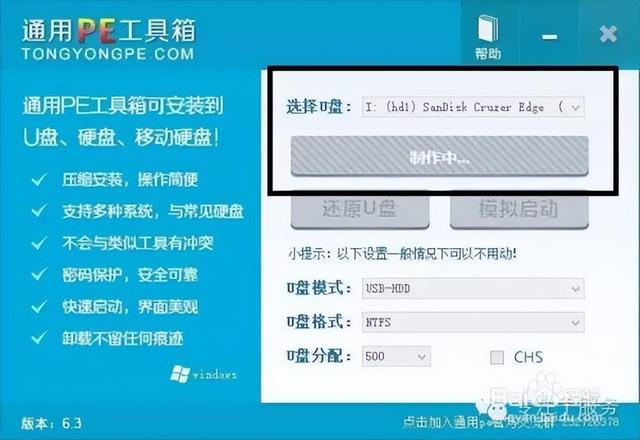
- U盘启动盘就制作成功,点击确定收尾。
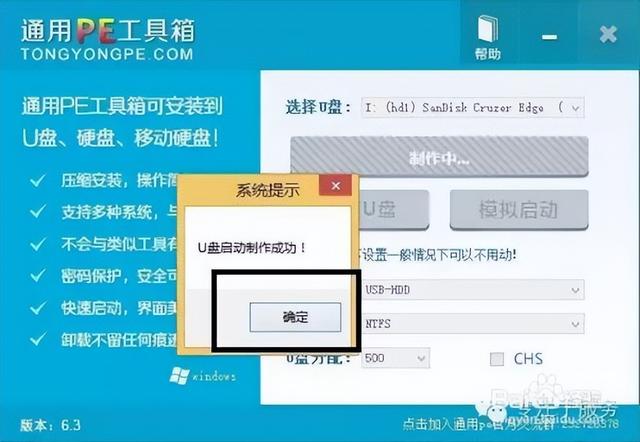
使用制作好的启动盘
- 在开机前把U盘插到电脑的USB接口上,然后进BIOS设置开机启动项或者按启动项的热键选择启动,进BIOS设置按键是因电脑品牌的不同按键也不相同的。弹出启动项后选择刚刚插入的U盘名字,然后回车。
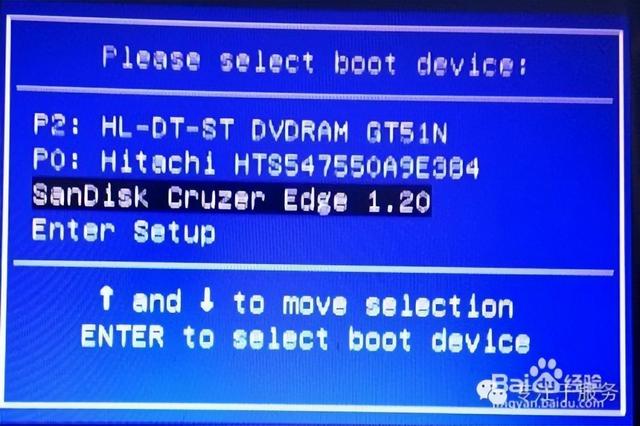
- 通过加载后进入PE系统桌面,配置好的电脑,几乎不用等。
- 这些目录可以先不用管他们,进到主界面后这些功能都有!

- 操作方式和我们平时用的windows系统方式是一样的。


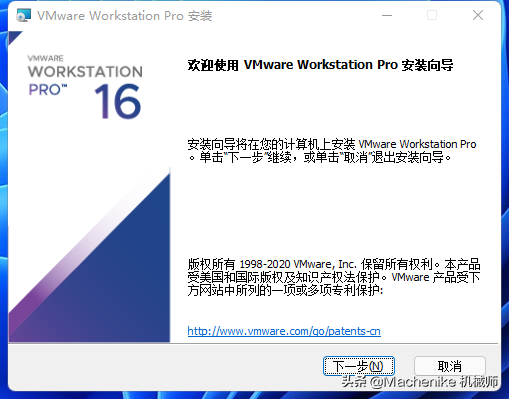
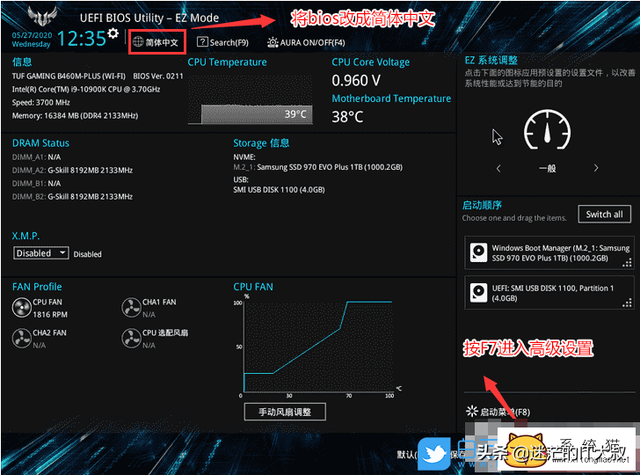

![RedHat服务器上[Errno 5] OSError: [Errno 2]的解决方法](https://img.pc-daily.com/uploads/allimg/4752/11135115c-0-lp.png)

